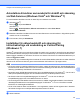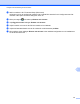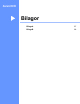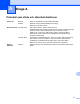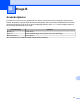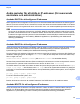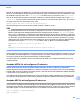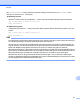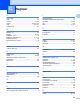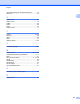Network User's Guide
Table Of Contents
- Bruksanvisning för nätverksanvändare
- Tillämpliga modeller
- Definitioner av anmärkningar
- Meddelande om sammanställning och publicering
- VIKTIGT MEDDELANDE
- Innehållsförteckning
- Nätverkshantering
- 1 Introduktion
- 2 Ändra maskinens nätverksinställningar
- 3 Konfigurera maskinen för ett trådlöst nätverk
- 4 Inställningar på kontrollpanelen
- Nätverksinställningar
- TCP/IP
- Inställningsguide (endast trådlöst nätverk)
- WPS (Wi‑Fi Protected Setup)/AOSS™ (endast trådlöst nätverk)
- WPS med pinkod (endast trådlöst nätverk)
- WLAN-status (endast trådlöst nätverk)
- Ethernet (endast trådbundet nätverk)
- MAC-adress
- E‑post / IFAX (För MFC‑modeller) (Tillgängligt när IFAX har hämtats)
- Nätverks I/F
- Återställa nätverksinställningarna till fabriksinställningarna
- Skriva ut nätverkskonfigurationsrapporten
- Skriva ut WLAN-rapporten
- Funktionstabell och fabriksinställningar
- Nätverksinställningar
- 5 Webbaserad hantering
- Översikt
- Konfigurera maskininställningarna med Webbaserad hantering (webbläsare)
- Secure Function Lock 2.0 (Säkert funktionslås 2.0)
- Synkronisera med SNTP-server
- Ändra konfigurationen för Skanna till FTP med en webbläsare
- Ändra konfigurationen för Skanna till nätverk med en webbläsare
- Ändra konfigurationen för LDAP med en webbläsare (För MFC‑J4510DW/J4710DW) (kan hämtas)
- 6 Hantering av LDAP (För MFC‑J4510DW/J4710DW)
- 7 Internetfax (För MFC‑modeller) (kan hämtas)
- 8 Säkerhetsfunktioner
- 9 Felsökning
- Nätverksordlista
- 10 Typer av nätverksanslutningar och protokoll
- 11 Konfigurera maskinen för ett nätverk
- 12 Villkor och begrepp inom trådlöst nätverk
- 13 Ytterligare nätverksinställningar från Windows®
- Typer av ytterligare nätverksinställningar
- Installera drivrutiner som används för utskrift och skanning via Web Services (Windows Vista® och Wi ...
- Avinstallera drivrutiner som använts för utskrift och skanning via Web Services (Windows Vista® och ...
- Installation för nätverksutskrift och skanning för infrastrukturläge vid användning av Vertical Pair ...
- Bilagor
- Register
- brother SWE
Bilaga B
101
B
Där ethernetaddress är MAC-adressen (Ethernet-adress) på skrivarservern och ipaddress är IP-
adressen för skrivarservern. Till exempel:
Windows
®
-system
Windows
®
-system kräver ett minustecken ”-” mellan varje siffra på MAC-adressen (Ethernet-adress).
arp -s 192.168.1.2 00-80-77-31-01-07
ping 192.168.1.2
UNIX
®
/Linux-system
I vanliga fall krävs ett kolon ”:” mellan varje siffra i MAC-adressen (Ethernet-adressen) i UNIX- och Linux-
system.
arp -s 192.168.1.2 00:80:77:31:01:07
ping 192.168.1.2
OBS
Du måste befinna dig på samma Ethernet-segment (dvs. det får inte finnas en router mellan skrivarservern
och operativsystemet) för att det ska gå att använda kommandot arp -s.
Om det finns en router kan du använda BOOTP eller andra metoder som beskrivs i detta kapitel för att
ange IP-adressen. Om din administratör har konfigurerat systemet för att lämna IP-adresser med BOOTP,
DHCP eller RARP kan din Brother skrivarserver ta emot en IP-adress från något av dessa IP-
adressallokeringssystem. I vilket fall behöver du inte använda kommandot ARP. Kommandot ARP fungerar
bara en gång. Av säkerhetsskäl kan du inte använda kommandot ARP igen för att ändra adress när du en
gång har konfigurerat IP-adressen för en Brother skrivarserver med hjälp av kommandot ARP.
Skrivarservern kommer att ignorera alla försök att utföra detta igen. Om du vill ändra IP-adress igen,
använd en Webbaserad hantering (webbläsare) eller utför en fabriksåterställning av skrivarservern (vilket
ger dig möjlighet att använda kommandot ARP igen).